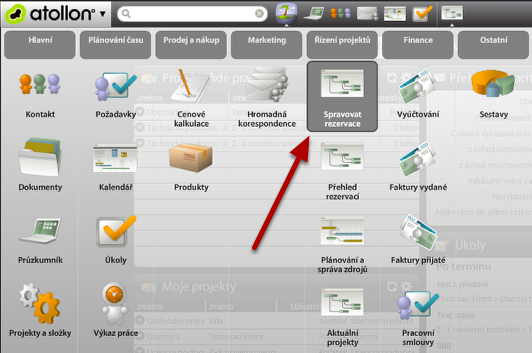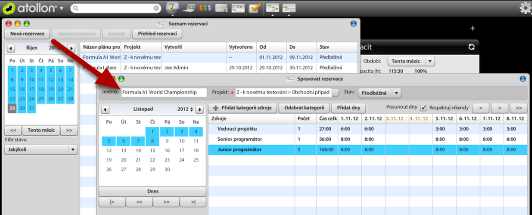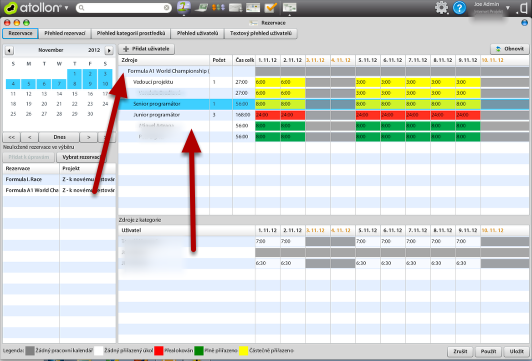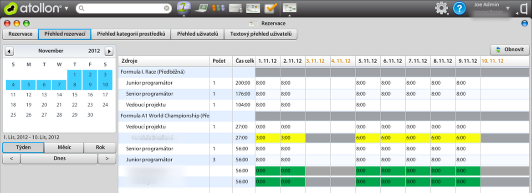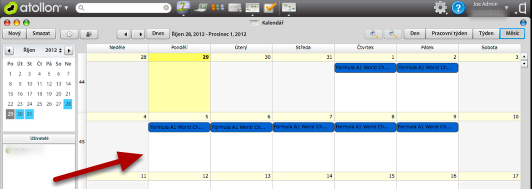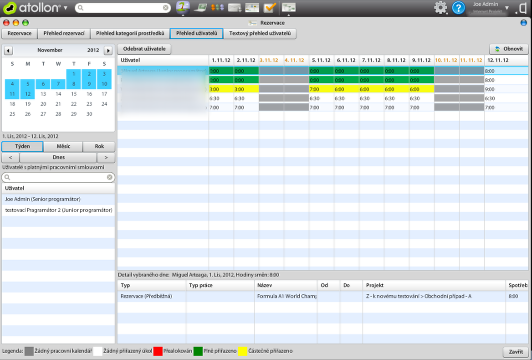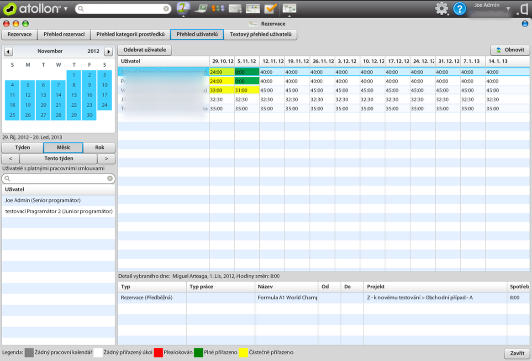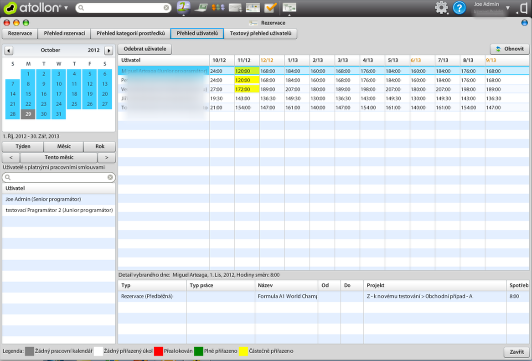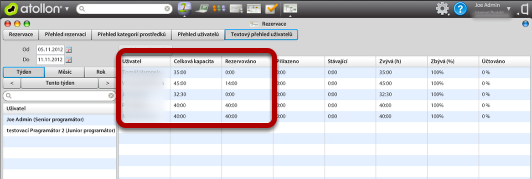Rezervace lidských zdrojů
Součástí aplikace Atollon Lagoon Planning & Resources je nástroj pro (dlouhodobou) rezervaci lidských zdrojů na projekty. Lidské zdroje (uživatelé systému) by měli mít zavedenou kapacitu - pracovní dobu, kterou je možné rezervovat (viz manuál Nastavení kapacit pro lidské zdroje).
Rezervaci je možné vytvářet ve stavech:
- Příležitost
- Předběžná
- Závazná
Pouze ve stavu Předběžná a Závazná rezervace čerpá kapacitu pracovníka.
Otevřete aplikaci Správa rezervací
Zadejte novou rezervaci
Zadejte novou rezervaci:
- Zadejte název rezervace
- Vyberte projekt, ke kterému se rezervace vztahuje
- Nastavte stav rezervace (pokud má rezervovat kapacitu pracovníka, potom musí být alespoň Předběžná)
- Přidejte kategorii zdroje
- K jednotlivým kategoriím přidejte počty hodin na vybrané dny (možné využít hromadného zadání pomocí nástroje Přidat dny)
- Uložte
Přiřaďte konkrétní pracovníky k rezervaci
Otevřete aplikaci Plánování zdrojů.
Na první záložce Rezervace vyberte období, ve kterém se rezervace nachází a poté dvojklikem na název rezervace jí zobrazte pro přiřazování zdrojů.
Vyberte jednotlivé kategorie zdrojů (např. programátor, vedoucí projektu, apod.). Ve spodní části obrazovky se vám zobrazí dostupné lidské kapacity (konkrétní pracovníci) s uvedením jejich dostupné kapacity. Dvojklikem na vybranou osobu jí přiřadíte do plánu a zarezervujete její čas na celé období.
Po výběru všech lidí do rezervace stiskněte tlačítko Použít pro uložení výběru.
Zkontrolujte stav rezervací
Na záložce Přehled rezervací aplikace Plánování zdrojů je možné získat informaci o tom, zda-li byly veškeré rezervace v daném období obsazeny lidmi, či nikoliv.
Informace o počtu hodin u kategorie prostředků zobrazuje kolik hodin chybí přiřadit jednotlivým lidem.
Informace o počtu hodin u pracovníka zobrazuje kolik hodin zbývá pracovníkovi k dispozici.
Zobrazení rezervace v kalendáři uživatele
Po otevření kalendáře, přepnutí na měsíční pohled a výběru kalendáře uživatele (klikněte na sekci vlevo pro výběr uživatele) je možné zobrazit rezervace v grafické podobě přímo v kalendáři uživatelů.
Ověření dostupného času pracovníků - pohled na týden
Pohled na vytížení a rezervace času pracovníků v pohledu na jednotlivé dny.
Ověření dostupného času pracovníků - pohled na měsíc
Pohled na vytížení a rezervace času pracovníků v pohledu na jednotlivé týdny.
Dostupný čas pracovníků - pohled na rok
Pohled na vytížení a rezervace času pracovníků v pohledu na jednotlivé měsíce.
Přehled rezervací v textové podobě za vybrané období
V textovém přehledu lze za vybrané období získat informaci o celkových kapacitách jednotlivých lidí, včetně informace kolik hodin bylo rezervováno, alokováno prostřednictvím konkrétních úkolů nebo reálně vykázáno ve výkazech práce.